Kuidas Facebookis küsitlust luua?

Kui otsite, kuidas luua Facebookis küsitlust, et saada inimeste arvamust, siis meilt leiate kõik lahendused alates sündmustest, messengerist kuni looni; saate Facebookis küsitluse luua.
Alati on aegu, mil sulle muutused ei meeldi, muutused võivad olla nii suured kui poliitikud, muutused majanduses, paratamatud või nii väikesed kui muudatused rakenduses. Snapchat kujundati ümber ja sattus vaidlustesse, kuna kasutajatele, sealhulgas kuulsustele, see ei meeldinud.
Pärast värskendust teie sõbra sisu kuulsuste ja meediabrändide sisust. Nagu. Lood teisaldatakse liidesesse, mis sisaldab kõige rohkem haaratud sõpru. Muudatused tehti kasutaja mugavuse huvides, kuid värskendus sai tohutu tõrjuva vastuse.
Kui olete üks neist, kes igatseb vana Snapchati rakendust ja püüab vana tagasi saada, on alati lahendus. Kahjuks töötab see ainult iPhone'i, mitte Androidi jaoks.
Selles postituses käsitleme samm-sammult juhendit, kuidas vana Snapchat jäädavalt iPhone'i tagasi saada.
Märkus. Enne Snapchati taaskäivitamist ja väljalogimist peaksite oma mälestustest varukoopia tegema, et veenduda, et te neid ei kaota.
Varundamiseks avage Seaded, seejärel leidke Mälestused ja hankige käsk Varundamisprotsess on lõpetatud.
Sammud vana Snapchati tagasi saamiseks:
1. samm: leidke ja kustutage Snapchat, puudutades ja hoides all iOS-i seadmes rakenduse ikooni.
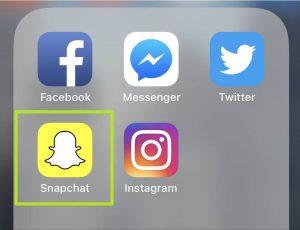
2. samm: puudutage rakenduse kustutamiseks nuppu Kustuta.
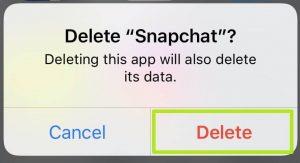
Loe ka:-
Kuidas leida Snapchatis kedagi ilma kasutajanimeta... Kui soovite kedagi Snapchati lisada ja teil pole kasutajanime. Saate lisada Snapcode'i,...
3. samm: minge jaotisse Seaded.
4. samm: navigeerige iTunes'i ja App Store'i.
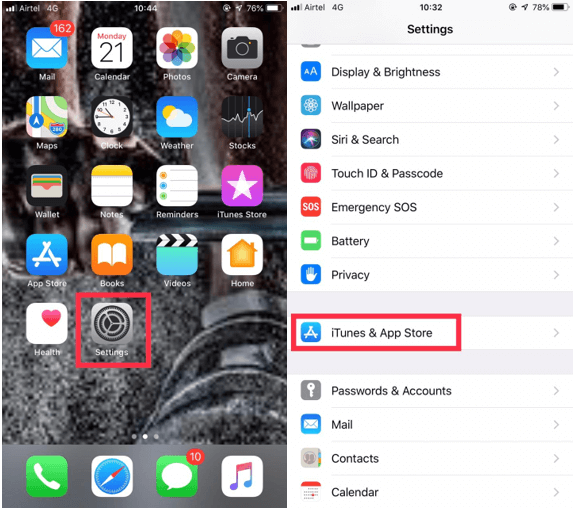
5. samm: keelake värskendused.
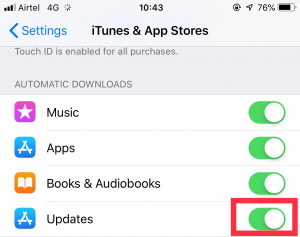
6. samm: minge App Store'i ja avage Snapchat.
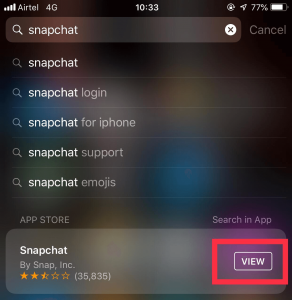
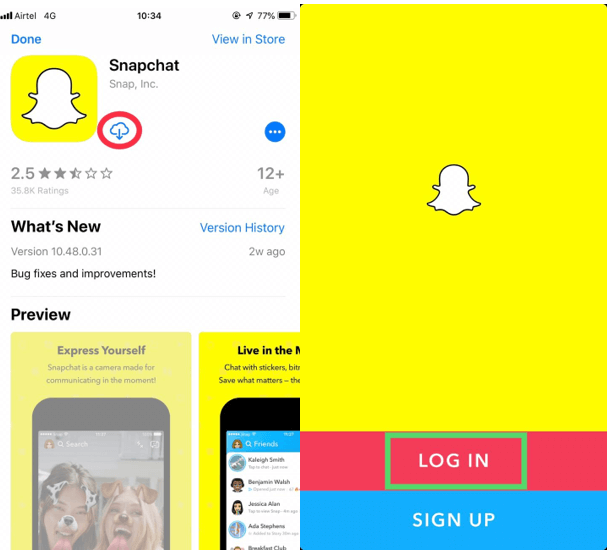
7. samm: puudutage allalaadimisikooni.
Samm 8: Nüüd klõpsake nuppu Logi sisse.
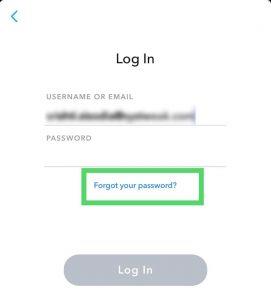
Loe ka:-
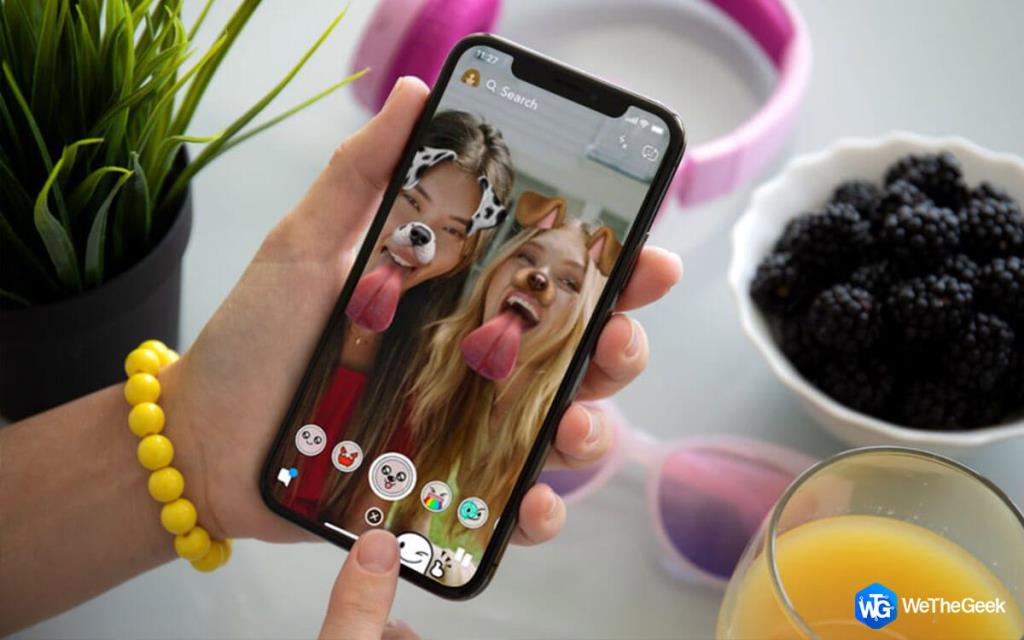 Kuidas eemaldada Snapchati filtreid salvestatud fotolt Kas teil on Snapchatist filtreeritud fotosid, mida soovite algsel kujul? Loe, et rohkem teada saada...
Kuidas eemaldada Snapchati filtreid salvestatud fotolt Kas teil on Snapchatist filtreeritud fotosid, mida soovite algsel kujul? Loe, et rohkem teada saada...
9. samm: sisestage e-posti aadress ja puudutage Unustasin parooli.
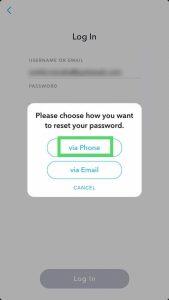
10. samm: seejärel valige telefoni kaudu.
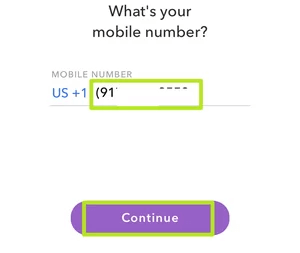
11. samm: järgmiseks peate testi sooritades tõestama, et olete inimene, mitte robot, ja klõpsake nuppu Jätka.
12. samm: sisestage oma registreeritud telefoninumber ja klõpsake nuppu Jätka.
13. samm: valige Saada SMS-iga.
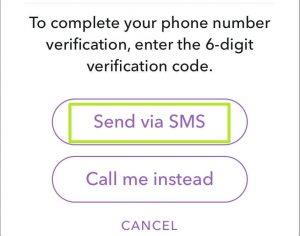
14. samm: saate kinnituskoodi, sisestage kood ja klõpsake nuppu Jätka.
15. samm: sisestage parool ja seejärel kinnitage parool, sisestades selle teist korda. Puudutage valikut Jätka.
16. samm: puudutage Logi sisse.
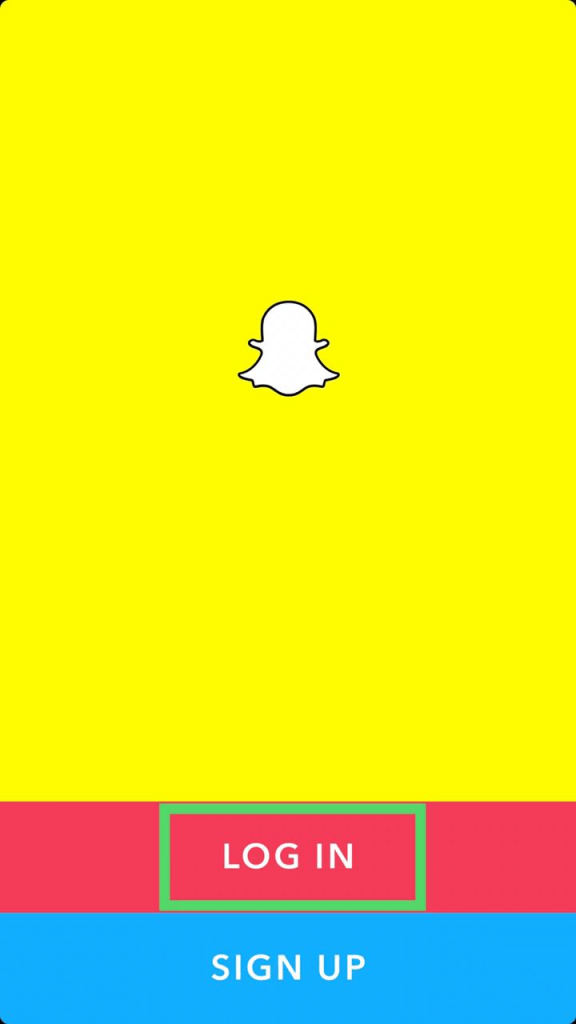
Loe ka:-
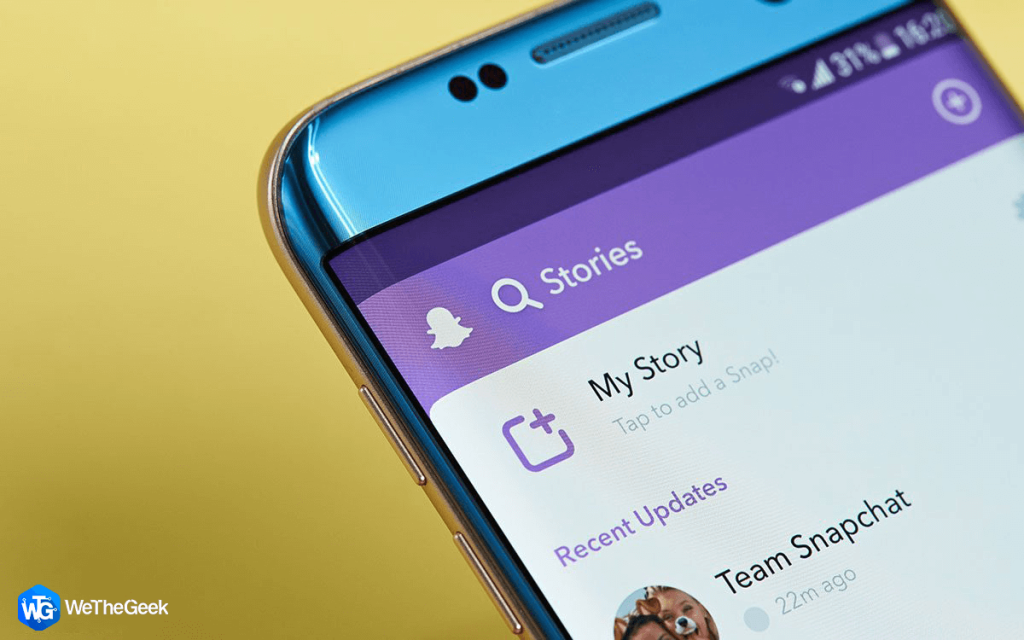 Kuidas vaadata kellegi Snapchati lugu ilma nendeta... Kui teile ei meeldi, et inimesed teie külastusest nende Snapchatis teavad, lugege ja tea, kuidas vaadata kellegi...
Kuidas vaadata kellegi Snapchati lugu ilma nendeta... Kui teile ei meeldi, et inimesed teie külastusest nende Snapchatis teavad, lugege ja tea, kuidas vaadata kellegi...
17. samm: sisestage sisselogimiseks oma e-posti aadress ja kasutajanimi koos parooliga.
Samm 18: Kui teil on kahefaktoriline autentimine lubatud, sisestage Snapchati saadetud kood ja jätkake.
Voila! Olete oma vana Snapchati jäädavalt tagasi saanud. See on viis oma Snapchati konto taastamiseks oma iPhone'is ja kui teate mõnda muud meetodit, siis jagage seda allolevates kommentaarides!
Kui otsite, kuidas luua Facebookis küsitlust, et saada inimeste arvamust, siis meilt leiate kõik lahendused alates sündmustest, messengerist kuni looni; saate Facebookis küsitluse luua.
Kas soovite aegunud pääsmeid kustutada ja Apple Walleti korda teha? Järgige selles artiklis, kuidas Apple Walletist üksusi eemaldada.
Olenemata sellest, kas olete täiskasvanud või noor, võite proovida neid värvimisrakendusi, et vallandada oma loovus ja rahustada meelt.
See õpetus näitab, kuidas lahendada probleem, kuna Apple iPhone'i või iPadi seade kuvab vales asukohas.
Vaadake, kuidas saate režiimi Mitte segada iPadis lubada ja hallata, et saaksite keskenduda sellele, mida tuleb teha. Siin on juhised, mida järgida.
Vaadake erinevaid viise, kuidas saate oma iPadi klaviatuuri suuremaks muuta ilma kolmanda osapoole rakenduseta. Vaadake ka, kuidas klaviatuur rakendusega muutub.
Kas seisate silmitsi sellega, et iTunes ei tuvasta oma Windows 11 arvutis iPhone'i või iPadi viga? Proovige neid tõestatud meetodeid probleemi koheseks lahendamiseks!
Kas tunnete, et teie iPad ei anna tööd kiiresti? Kas te ei saa uusimale iPadOS-ile üle minna? Siit leiate märgid, mis näitavad, et peate iPadi uuendama!
Kas otsite juhiseid, kuidas Excelis automaatset salvestamist sisse lülitada? Lugege seda juhendit automaatse salvestamise sisselülitamise kohta Excelis Macis, Windows 11-s ja iPadis.
Vaadake, kuidas saate Microsoft Edge'i paroole kontrolli all hoida ja takistada brauserit tulevasi paroole salvestamast.







